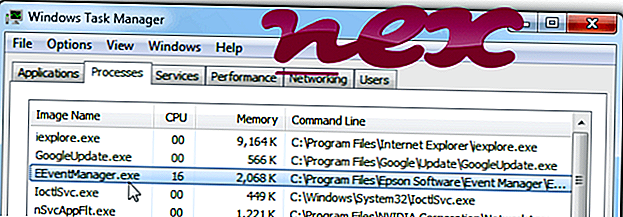
Procesas, vadinamas „EEventManager Application“ arba „EEventManager MFC Application“, priklauso programinei įrangai „Epson Event Manager“ arba „SEQO EPSON CORPORATION“ (www.epson.com) arba „Epson Copy Utility“.
Aprašymas: EEventManager.exe nėra būtinas Windows operacinei sistemai ir sukelia palyginti nedaug problemų. „EEventManager.exe“ yra „C: Programos failų (x86)“ (dažniausiai C: Programos failai (x86) „Epson“ programinės įrangos tvarkyklės pakopėje . Žinomi failų dydžiai „Windows 10/8/7 / XP“ yra 673, 616 baitų (21% visų įvykių), 102 400 baitų ir dar 17 variantų.
EEventManager.exe failas nėra „Windows“ sistemos failas. Programoje nėra matomo lango. Procesas prasideda, kai paleidžiama „Windows“ (žr. Registro raktą: MAŠINAS). EEventManager.exe yra patikimos įmonės sertifikuota. Tai yra „Verisign“ pasirašytas failas. EEventManager.exe gali įrašyti klaviatūros ir pelės įvestį. Todėl techninis saugumo įvertinimas yra 33% pavojingas, tačiau taip pat turėtumėte perskaityti naudotojų atsiliepimus.
Šio varianto pašalinimas: galite saugiai pašalinti programą naudodami „ Epson Event Manager“ arba „ EPSON Copy Utility 3“ (valdymo skydas install Programos pašalinimas) programą.Svarbu: kai kurios kenkėjiškos programos užgožia save kaip EEventManager.exe, ypač kai jos yra C: Windows arba C: Windows System32 aplanke. Todėl, norėdami sužinoti, ar tai yra grėsmė, turėtumėte patikrinti kompiuterio procesą EEventManager.exe. Mes rekomenduojame „ Security Task Manager“, kad patikrintumėte jūsų kompiuterio saugumą. Tai buvo vienas iš populiariausių „Washington Post“ ir „ PC World“ atsisiuntimų .
Švarus ir tvarkingas kompiuteris yra pagrindinis reikalavimas siekiant išvengti problemų, susijusių su „EEventManager“. Tai reiškia, kad reikia ieškoti kenkėjiškų programų, išvalyti kietąjį diską naudojant 1 cleanmgr ir 2 sfc / scannow, 3 pašalinti programas, kurių jums nereikia, tikrinant Autostart programas (naudojant 4 msconfig) ir įgalinkite „Windows“ 5 automatinį naujinimą. Visada nepamirškite atlikti periodinių atsarginių kopijų arba bent jau nustatyti atkūrimo taškus.
Jei patiriate tikrą problemą, pabandykite prisiminti paskutinį dalyką, kurį atlikote, arba paskutinį dalyką, kurį įdiegėte prieš pirmą kartą pasirodžius problemai. Naudokite komandą 6 resmon, kad nustatytumėte procesus, kurie sukelia problemą. Net dėl rimtų problemų, o ne iš naujo įdiegti „Windows“, geriau išspręsti savo įrenginį arba, jei naudojate „Windows 8“ ir vėlesnes versijas, vykdykite komandą 7 DISM.exe / Online / „Cleanup-image / Restorehealth“. Tai leidžia jums pataisyti operacinę sistemą neprarandant duomenų.
Siekiant padėti jums išanalizuoti kompiuterio EEventManager.exe procesą, pasirodė esančios naudingos šios programos: Saugumo užduočių tvarkyklė rodo visas veikiančias „Windows“ užduotis, įskaitant įterptus paslėptus procesus, pvz., Klaviatūros ir naršyklės stebėjimą arba automatinio paleidimo įrašus. Unikalus saugumo rizikos įvertinimas rodo, kad tikimybė, kad procesas bus potencialus šnipinėjimo programų, kenkėjiškų programų ar Trojos arklys. „B Malwarebytes“ „Anti-Malware“ aptinka ir pašalina iš standžiojo disko miego šnipinėjimo programas, reklamines programas, Trojos arklius, klaviatūras, kenkėjiškas programas ir stebėtojus.
Susijęs failas:
hpqtoaster.exe stkasv2k.exe ccp.exe EEventManager.exe yahooauservice.exe facebookupdate.exe nvstreamnetworkservice.exe opvapp.exe cdasrv.exe systemexplorer.exe qtwebengineprocess.exe












